
Tento software udrží vaše ovladače v chodu, a tak vás ochrání před běžnými chybami počítače a selháním hardwaru. Zkontrolujte všechny své ovladače nyní ve 3 snadných krocích:
- Stáhněte si DriverFix (ověřený soubor ke stažení).
- Klepněte na Začni skenovat najít všechny problematické ovladače.
- Klepněte na Aktualizujte ovladače získat nové verze a zabránit poruchám systému.
- DriverFix byl stažen uživatelem 0 čtenáři tento měsíc.
TLS (Transport Layer Security) 1.0 je zastaralý kryptografický protokol, který nyní nahrazuje protokol TLS 1.2 a nadcházející protokol TLS 1.3. Pouze malá menšina webů nadále používá protokol TLS 1.0. Společnost Microsoft v roce 2018 oznámila, že v roce 2020 přestane používat TLS 1.0. V příspěvku na blogu MS senior manažer společnosti Microsoft uvedl:
Dvě desetiletí je dlouhá doba, aby bezpečnostní technologie zůstala nezměněna. I když si nejsme vědomi významných chyb zabezpečení s našimi aktuálními implementacemi TLS 1.0 a TLS 1.1, zranitelné implementace třetích stran existují. Přechod na novější verze pomáhá zajistit bezpečnější web pro všechny.
Takže TLS 1.0 už není moc dobrý. Přestože jej společnost Microsoft přeruší, někteří uživatelé mohou raději deaktivovat protokol TLS 1.0 dříve než později. Takto mohou uživatelé zakázat TLS 1.0 ve Windows.
Jak mohou uživatelé zakázat TLS 1.0?
1. Zrušte zaškrtnutí možnosti Použít TLS 1.0
- Uživatelé mohou zakázat protokol TLS 1.0 prostřednictvím okna Vlastnosti Internetu. Chcete-li toto okno otevřít, stiskněte klávesovou zkratku Windows + S, čímž se otevře vyhledávací nástroj.
- Do textového pole pro vyhledávání zadejte „možnosti internetu“.
- Poté mohou uživatelé kliknout na Možnosti Internetu a otevřít okno ve snímku přímo níže.
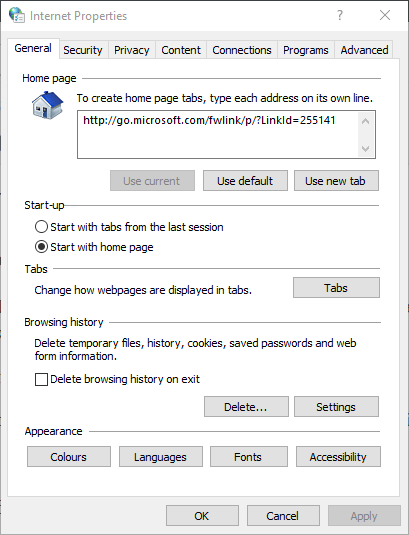
- Klikněte na kartu Upřesnit.
- Přejděte dolů na ikonu Použijte možnost TLS 1.0 zobrazeno přímo níže.
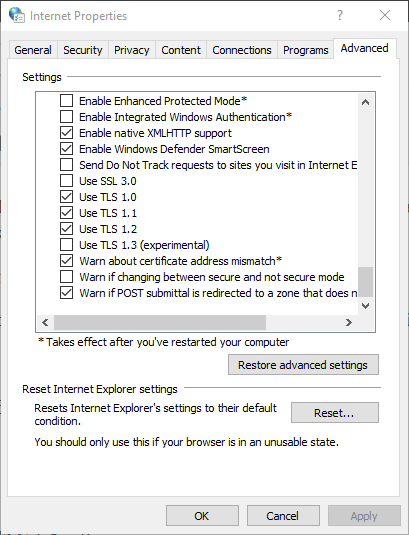
- Zrušte výběr Použijte TLS 1.0 nastavení.
- zmáčkni Aplikovat knoflík.
- Klikněte na ikonu OK možnost opustit okno.
2. Úpravou registru zakažte TLS 1.0
- Uživatelé mohou také upravit registr a deaktivovat TLS 1.0. Chcete-li tak učinit, spusťte příslušenství Spustit pomocí klávesové zkratky Windows + R.
- Do pole Spustit zadejte „regedit“, čímž se otevře Editor registru.
- Poté otevřete tuto cestu klíče registru v Editoru registru:
HKEY_LOCAL_MACHINE \ SYSTEM \ CurrentControlSet \ Control \ SecurityProviders \ SCHANNEL \ Protocols
- Pokud uživatelé nevidí TLS 1.0 a podklíče klienta, budou je muset vytvořit. Klepněte pravým tlačítkem na Protokoly, vyberte Nový > Klíča poté jako klíčový název zadejte „TLS 1.0“.
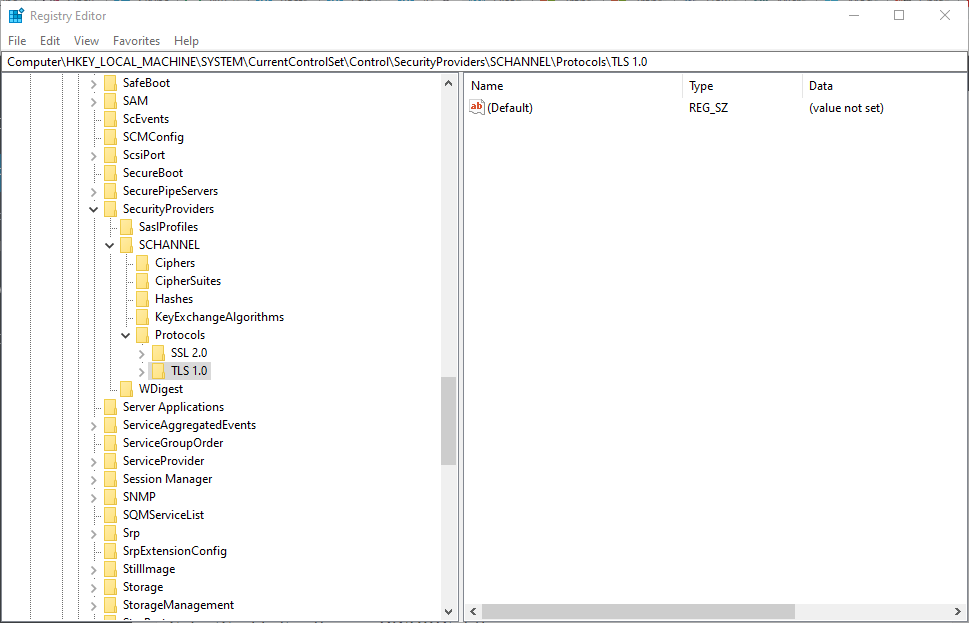
- Dále klepněte pravým tlačítkem na TLS 1.0 a vyberte Nový & Klíč možnosti a poté zadejte jako nadpis druhého podklíče název „Klient“.
- Poté vyberte klíč klienta; a klikněte pravým tlačítkem na prázdné místo vpravo od Editor registru vybrat Nový > Hodnota DWORD (32bitová).
- Jako název nového DWORD zadejte „Povoleno“.
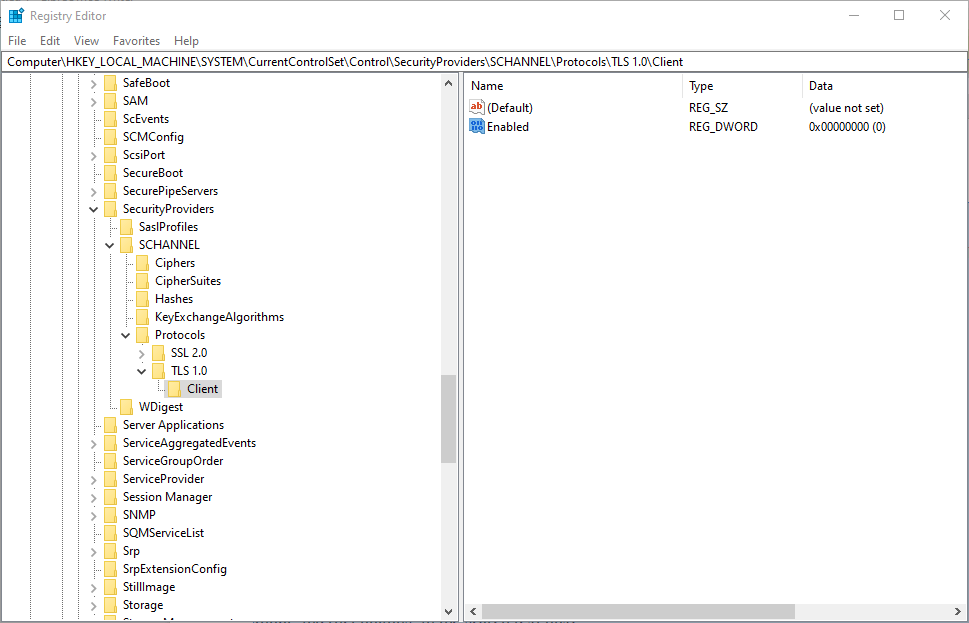
- Výchozí hodnota pro Enabled DWORD je 0, což zakáže TLS 1.0. Uživatelé mohou poklepáním na Povolit upravit jeho hodnotu s hodnotou 0 (vypnutý TLS 1.0) nebo 1 (zapnutý TLS 1.0).
- Poté zavřete Editor registru a restartujte systém Windows.
Existuje tedy několik způsobů, jak mohou uživatelé zakázat TLS 1.0 ve Windows. Zakázání protokolu TLS 1.0 bude mít pravděpodobně velmi malý dopad na procházení, protože 94 procent webů nyní podporuje protokol TLS 1.2.
SOUVISEJÍCÍ ČLÁNKY K ODHLÁŠENÍ:
- Windows Server nemohl vytvořit chybu zabezpečeného kanálu SSL / TLS
- Aplikace Windows 10 Mail získává podporu TLS
- Windows Server: Jak snadno povolit TLS

